

|
随着科技的发展,手机在我们的生活中扮演了很重要的角色,手机在便利我们生活的同时,也会对我们造成很重要的影响.手机已经成为了我们的必需品,不仅是通讯工具,而且很大程度上都是娱乐功能。手机应用主要指安装在智能手机上的软件,完善原始系统的不足与个性化。使手机完善其功能,为用户提供更丰富的使用体验的主要手段。 Google已经发布了最新一代安卓系统安卓6.0棉花糖, 安卓6.0已经向Nexus设备推送, 很多Nexus用户应该已经用上安卓6.0了。 同时, Google也在安卓开源项目AOSP中放出了安卓6.0的代码, 各大厂商应该很快就会跟进。 安卓6.0是一个以功能改进为主的版本更新, 因此也多出了很多使用技巧。 下面小编就来为大家介绍一些安卓6.0特有的使用技巧, 已经升级的朋友不妨一起来交流交流!  安卓6.0技巧:修改开启某类链接的默认App 安卓对比iOS的一大优点就是同一类文件或者链接, 可以使用不同的App开启, 点击这类文件/链接后系统会罗列出支持开启的App, 用户可以选择某一个App作为默认开启的App。 不过, 之前安卓系统中并没有管理文件和App关联的界面, 要取消掉某个App和特定文件的关联, 只能进入到这个App的信息界面, 然后清除默认设置。 在安卓6.0中, 终于有比较好的解决方案了。 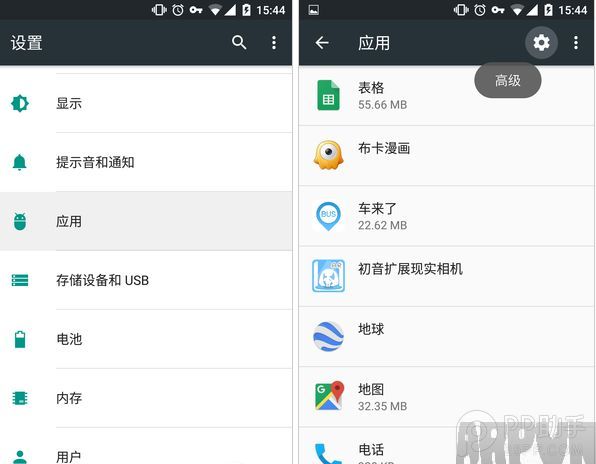 点击应用界面的齿轮图标 安卓6.0加入了很多实用功能, 比如说在安卓6.0中, 你可以管理App的权限。 而安卓6.0管理App权限的界面, 其实也能够修改App和文件直接的关联, 这个功能比较隐蔽, 很多朋友可能都没有察觉!进入到设置界面, 点开应用的选项, 然后再点击应用界面的齿轮按钮。 接着, 就可以找到一个叫做“应用链接”的选项了。 在其中, 各个App关联了什么什么链接类型都有罗列出来, 点击某个App还能够修改关联的链接, 以及设置是否开启这类链接时默认使用这个App开启。 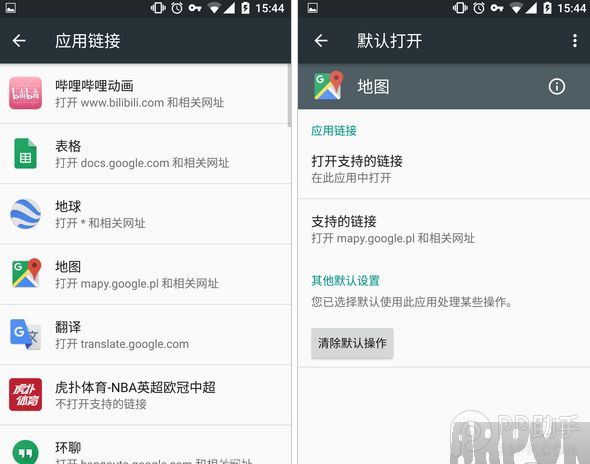 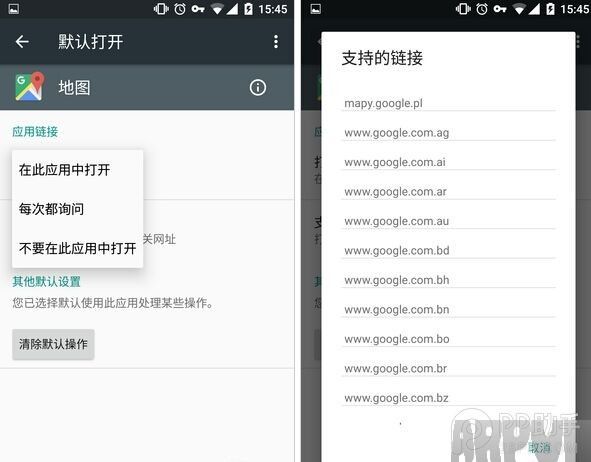 可以管理App关联的链接, 以及设置当触发该链接时是否用该App打开 不过, 这个功能也并没有做到尽善尽美。 “应用链接”只能够修改App关联的链接, 并不能管理App关联的文件, 这点比较遗憾。 要取消掉某个App作为某类文件的默认开启方式, 还是得到这个App的信息界面中清除默认设置。 安卓6.0技巧:系统自带文件管理器 虽然安卓和Windows一样, 开放了文件浏览的权限, 但其实原生安卓并不自带文件管理器。 大部分用户都得安装第三方的文件管理器App。 在安卓6.0中, 如果你只是轻度管理文件, 如浏览文件复制文件等等, 系统已经可以满足这个需求了。 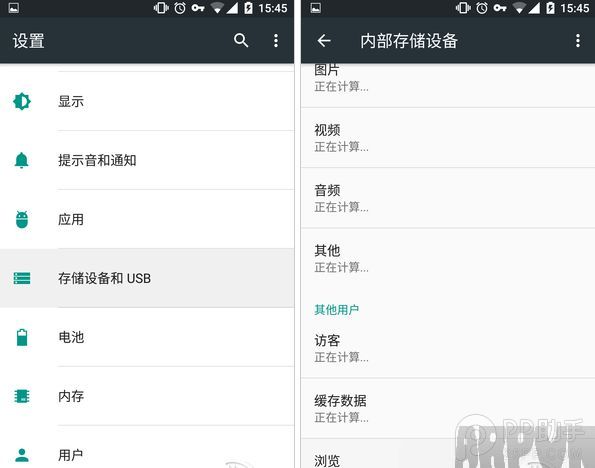 “存储设备和USB”菜单中, “浏览”选项对应的是系统文件管理器 安卓6.0自身就有一定的文件管理功能, 不过这个功能比较隐秘, 用户需要在设置界面点击进入“存储设备和USB”选项, 然后滑动到界面最下方, 就可以看到有“浏览”的项目了。 这个浏览的功能其实就是一个文件浏览器, 用户可以利用它粗略查看安卓内部储存的各种文件。 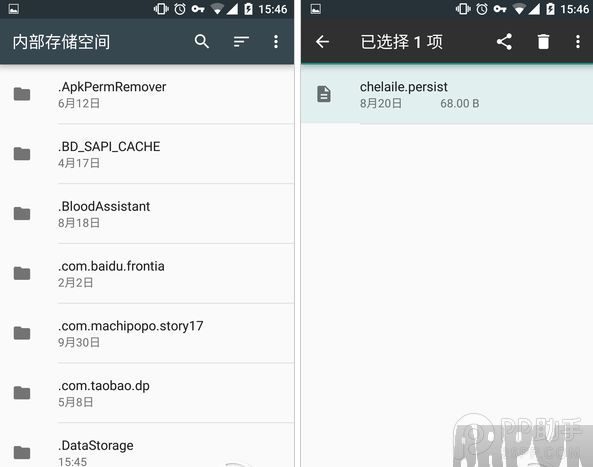 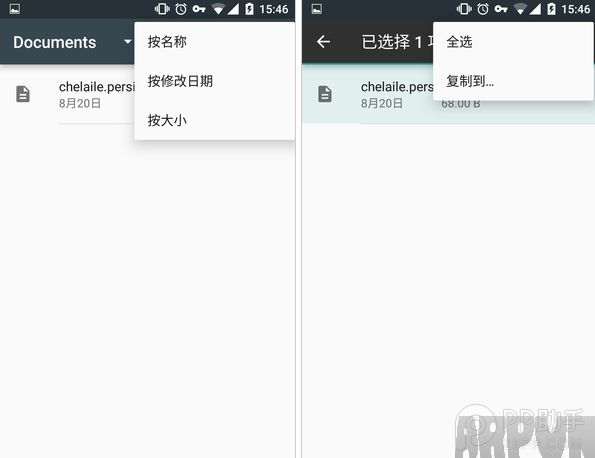 安卓6.0自带的文件浏览功能界面和功能都比较简单 安卓6.0的这个文件管理器功能其实是比较弱的, 首先它只能浏览存储目录, 不能浏览system根目录等其他目录;其次功能非常弱鸡, 只能够选中文件后删除或者复制, 连重命名也不可以。 不过对于刚刚到手的新设备, 这个功能还是很有用的。 设备全新的时候系统什么都没装, 想要安装应用Play商店又连不上, 很多朋友都会选择利用USB把apk传到手机。 在安卓6.0中, 就无需在网上下载文件管理器App, 可以直接用系统的文件管理功能直接开启apk安装了。 安卓6.0技巧:让手机化身网卡和声卡 安卓6.0有一个不错的新特性, 就是当设备连接到电脑的时候, 会可以直接让你选择以纯充电的方式连接, 还是以MTP、PTP或者MIDI的方式连接。 不过, 实际上, 安卓6.0连接电脑的方式还可以更多。 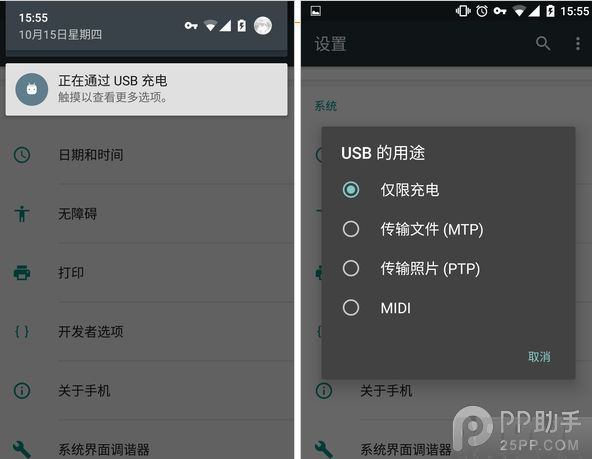 安卓6.0的一个新特性, 就是连接电脑时会弹出USB连接方式 要调出安卓6.0的更多连接电脑的方式, 首先需要开启设置菜单隐藏的开发者选项功能。 点击进入设置菜单, 然后进入“关于手机”的选项, 找到“版本号”, 然后对着狂点。 不久系统就会提示已经进入开发者模式, 这时候回到设置菜单, 就能够看到界面下方有开发者选项了。 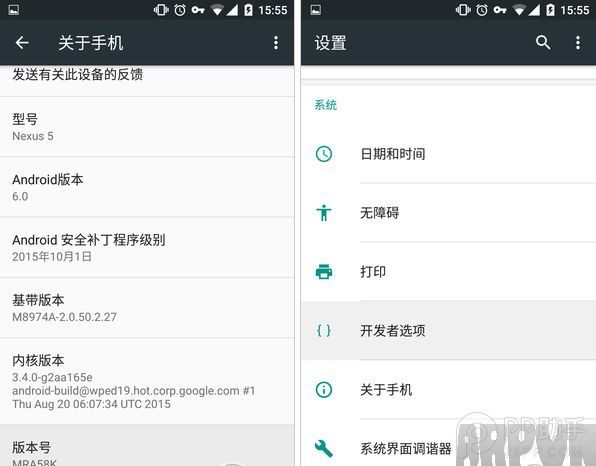 连续点击版本号, 可以开启隐藏的开发者选项 在开发者选项中, 可以找到“选择USB”配置一项。 点开后, 发现除了可以选择仅限充电、MTP、PTP及MIDI四种连接外, 还多出了RNDIS(USB Ethernet)和Audio Source这两个连接。 这两个连接分别可以将设备当成USB网卡和USB声卡, 让设备输出网络信号和数字音源, 安卓设备的用途更丰富! 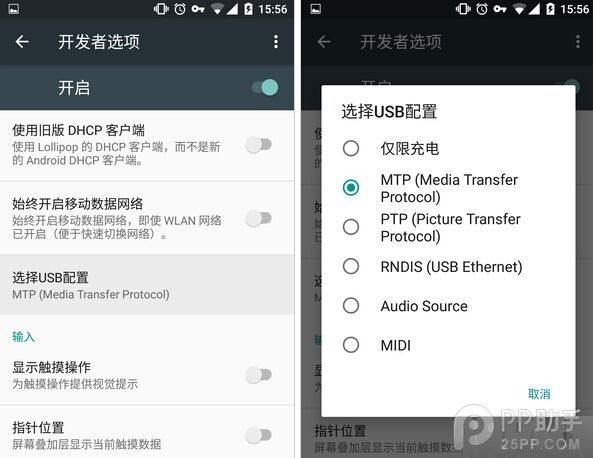 在开发者选项的配置中, 可以让安卓设备化身USB网卡和声卡 安卓6.0技巧:找回旧版内存管理界面 安卓6.0使用了全新的内存管理界面, 什么App在后台使用了多少内存能够以图表显示, 更加直观。 不过, 有的朋友可能会更需要旧版的内存管理界面, 旧版的内存管理界面能够罗列出所有的进程, 更容易揪出流氓后台。 其实在安卓6.0中, 旧版的内存管理界面并没有被删除, 只是被隐藏了起来, 在开发者选项中就能找到它。 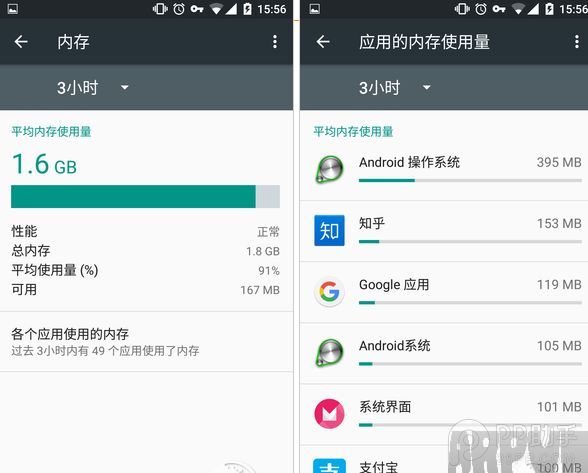 这是安卓6.0新版的内存管理界面 用上文的方法开启开发者选项后, 点击进去就可以看到“正在运行的服务”这个选项了。 这个选项就是旧版的后台内存管理界面, 进去后该怎么用还是怎么用。 值得一提的是, 其实在之前的安卓版本中, 开发者选项的这个位置的功能, 就是目前安卓6.0正在使用的内存管理界面。 安卓6.0相当于是把以前的开发者功能提拔到了正式位置, 而以前的正式功能却被下放到了开发者选项当中, 真是风水轮流转啊。 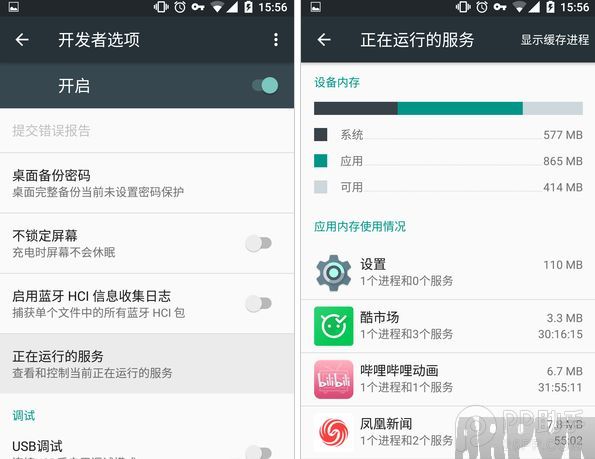 开发者选项中能够找回旧版的内存管界面 安卓6.0技巧:即时翻译选中的文字 在安卓6.0中, 如果选中文字, 你可能会发现弹出的功能菜单有了些许变化。 在之前的安卓中, 选中文字后复制粘贴等按钮会直接出现在App顶部的功能栏, 现在在安卓6.0中这些按钮会像气泡一样弹出于选中内容的附近。 不过, 你可能没有发现, 其实这个气泡是有隐藏功能的, 它后方带有一个菜单按钮, 点击后可以使用翻译功能! 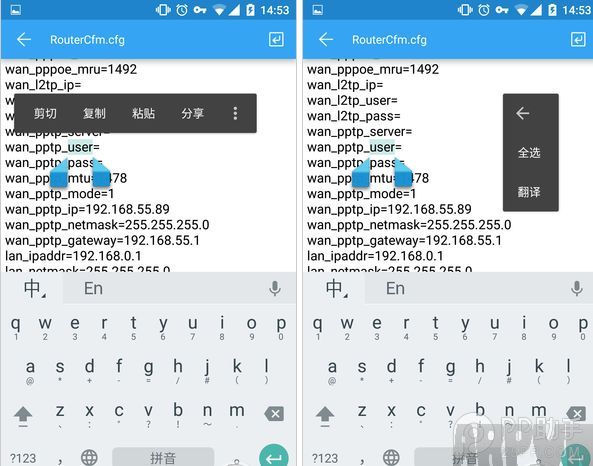 点开选中文字弹出的气泡的菜单, 有更多功能, 包括翻译 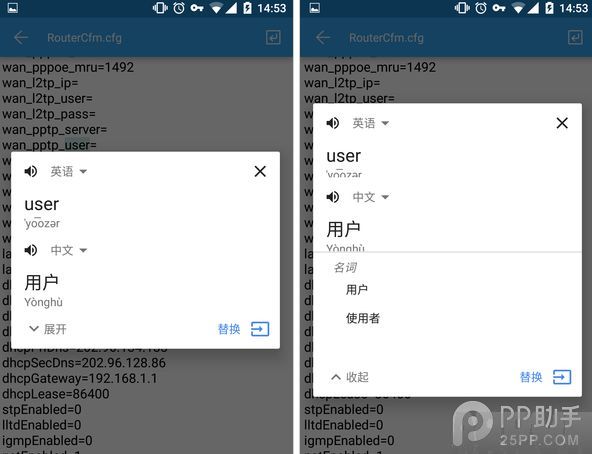 翻译功能来自Google翻译服务, 还是很强大的 在安卓6.0中, 选中文字后就可以翻译该段文字。 这个翻译功能应该来自Google翻译服务, 支持各种语言。 如果你遇到陌生的单词, 这个功能绝对能帮上你一把。 安卓6.0技巧:调出隐藏的系统界面调谐器 安卓系统的一大特色就是有很多需要特殊方法才能开启的隐藏功能, 例如上文提到的开发者模式就是安卓一贯以来的传统彩蛋之一。 在安卓6.0中, 系统又加入了另一个相当实用的隐藏功能——系统界面调谐器。 要开启安卓6.0隐藏的系统界面调谐器, 长按下拉菜单的设置按钮(就是那个齿轮)数秒, 然后松开手, 系统就会提示设置界面已经添加了“系统界面调谐 器”的功能了。 进入到设置界面, 拉到最下方, 就能够看到“系统界面调谐器”这个选项了!点进去, 系统会提示你这些隐藏功能是否有趣取决于你的个人感觉(怎 么听上去像在介绍对象啊), 确认后就可以开始使用了。 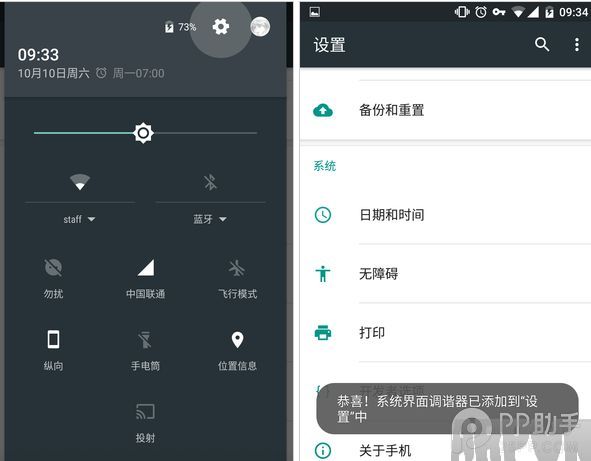 长按下拉菜单的设置图标数秒后放开 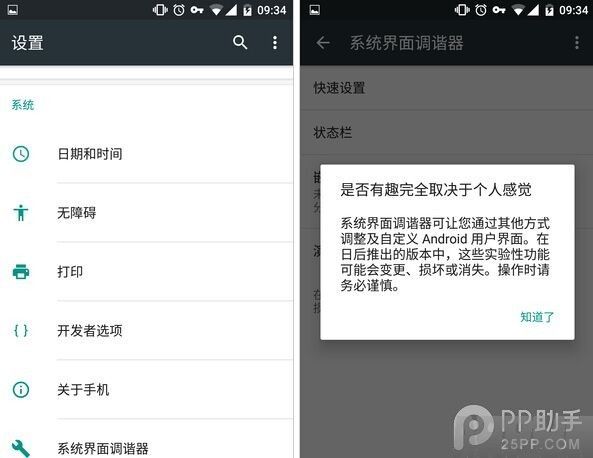 成功调出隐藏功能“系统界面调谐器” 这个系统界面调谐器里面有四个功能选项, 分别是快速设置、状态栏、电量百分比显示和演示模式。 这些功能主要用于定制安卓界面, 例如在“快速设置”这个选项中, 你可以轻易定制系统下拉菜单的按钮。 无论是移动按钮的位置, 还是增加删除, 都没有问题。 不小心弄乱了, 还能够一键还原。 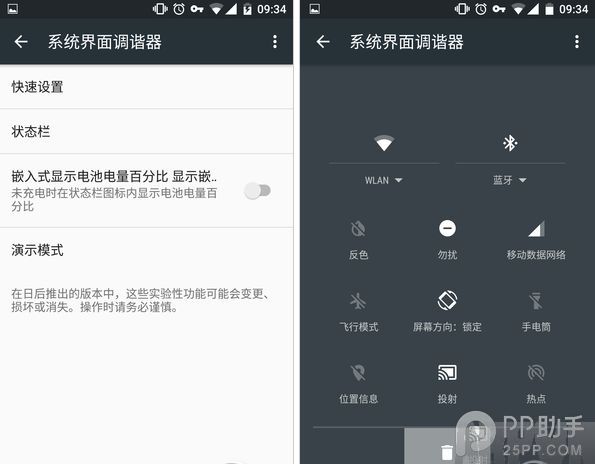 系统界面调谐器的功能选项, 第一个快速设置的功能可以调整下拉菜单的图标 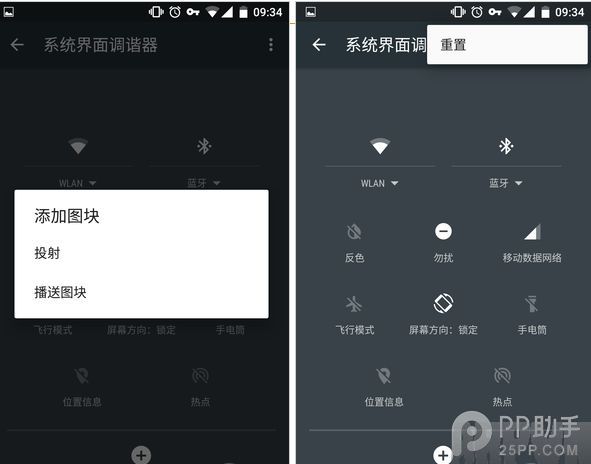 这些图标可以轻松删除和还原 调节快速设置按钮的功能很多第三方ROM都有, 不过调节状态栏图标的功能, 可能就是安卓6.0的独占了。 在安卓6.0中, 能够轻易关闭状态栏的图标, 例如信号、闹钟等图标都可以设置不显示。 不喜欢状态栏堆满图标?这个功能就是洁癖者的福音了。 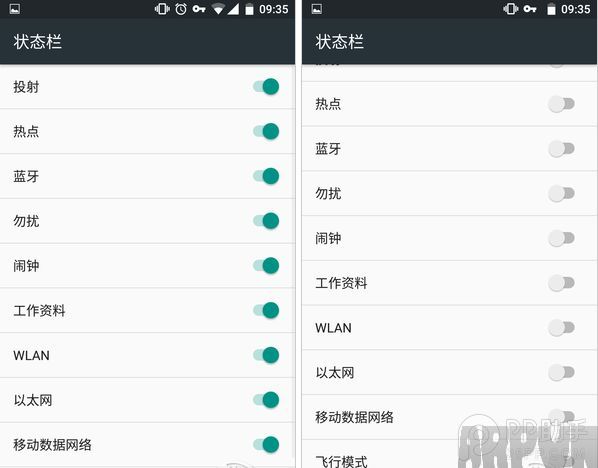 能够关掉状态栏的大量图标 显示电量百分比这功能简明易了, 原生安卓终于也支持这个在第三方ROM中烂大街的功能了, 可喜可贺可喜可贺。 而最后一个演示模式, 则对保护隐私很有帮助。 很多朋友都会时不时截图分享一些用机心得, 开发者也需要把App截图放到应用商店上面, 但截图却很有可能暴 露隐私, 例如状态栏会暴露时间等信息。 这个演示模式, 可以将状态栏的信息统一伪装显示成其他信息, 免去了泄漏隐私的后顾之忧。 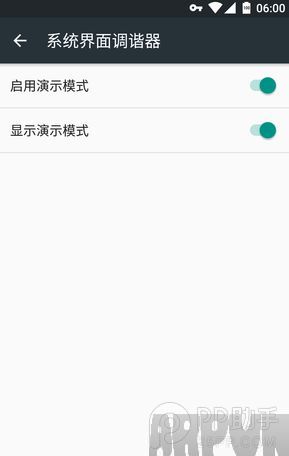 开启演示模式后状态栏的信息会被伪装 安卓6.0的这个隐藏功能无疑非常实用, 如果不喜欢, 其实也可以关掉。 关闭安卓6.0这个隐藏功能的方法和开启是一样的, 长按下拉菜单的设置按钮数秒后再放开即可。 同时, 也可以在“系统界面调谐器”界面中呼出相应菜单关闭。 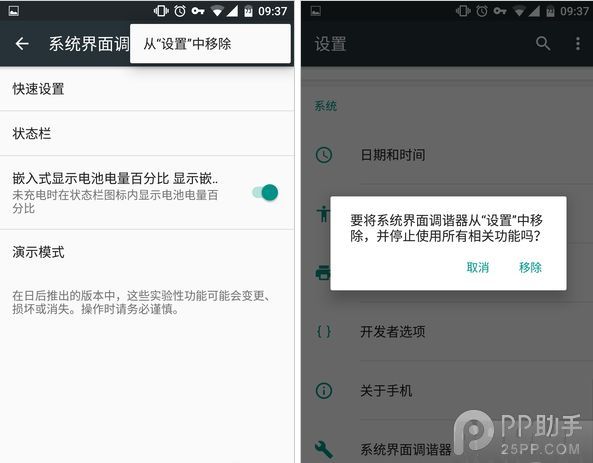 这些隐藏功能可以随时关闭 总结 安卓6.0的主要卖点在于增加了大量实用功能, 这令安卓的可玩性进一步丰富。 和之前的安卓棒棒糖升级相比, 安卓6.0棉花糖的改进没有那么激进, 相信第三方厂商很快也会跟进升级。 如果你还没有升级安卓6.0, 可以先Mark一记, 这些技巧在以后可能会用得上。 如果你是Nexus用户, 已经升级了安卓6.0, 更是不要错过这些安卓技巧了! 手机APP这些安装在手机里面丰富多彩的软件,让我们的生活更加方便和精彩。游戏、社交、购物、视频、音乐、学习......我们可以随时随地,随处进行。 |
温馨提示:喜欢本站的话,请收藏一下本站!